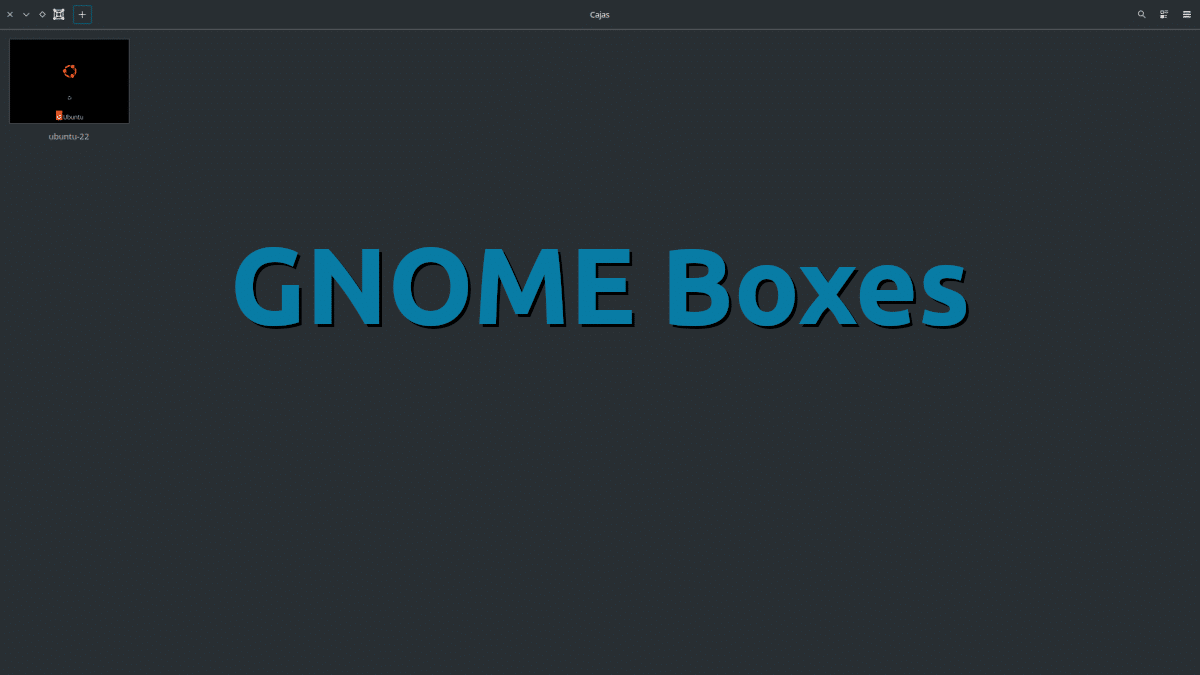
Sí, sé perfectamente que para muchos no estoy descubriendo ninguna aplicación nueva, pero he mirado por el archivo, he buscado información y, para mi sorpresa, en Linux Adictos no teníamos ningún artículo dedicado a GNOME Boxes. En español también lo podemos encontrar sencillamente como «Cajas», y es una interfaz gráfica similar a virt-manager para acceder/crear máquinas virtuales basado en Qemu. Muchos conocemos y usamos VirtualBox, pero la propuesta de GNOME nos ofrece algunas ventajas.
Por ejemplo, cuando yo quiero escribir sobre un sistema operativo que no conozco o sacar una captura de pantalla original (mi internet es rápido y mi disco duro grande), puedo bajarme la ISO de dicho sistema, iniciarlo en GNOME Boxes y, sin hacer nada, ya lo tendré con el tamaño de la ventana que me interese; si le doy a pantalla completa, entrará a 1920×1080 sin tener que instalar Guest Additions, y podré acceder al USB sin hacer todo esto.
GNOME Boxes se comporta mejor para distros Linux; VirtualBox parece más fiable para Windows
Además, cuando usamos VirtualBox también nos instala un paquete para que el software sea compatible con el kernel, y este paquete se actualiza cada vez que se actualiza VirtualBox. Si no va todo bien conjuntado, puede ser que una máquina virtual deje de funcionar. Eso es algo que no pasa, o no a mí, en GNOME Boxes.
Explicado lo anterior, y por mi experiencia personal, yo recomendaría usar GNOME Boxes para iniciar Live Sessions sin tener que crear un Live USB, siempre y cuando el equipo disponga de recursos necesarios, o para crear máquinas virtuales de distribuciones Linux. Si lo que queremos es tener una máquina virtual de Windows, y siempre por mi experiencia personal, creo que es más fiable VirtualBox.
¿Y cómo funciona GNOME Boxes? Pues, como ha sido creado por GNOME y su filosofía, es como un camino de una dirección sin posibilidad de pérdida. Al abrirlo entraremos a una pantalla de bienvenida si no tenemos nada o a otra en la que están nuestras «cajas» si ya tenemos alguna creada. Para crear una sólo tenemos que:
Proceso de instalación de una «caja»
- Hacemos clic en el símbolo de suma + .
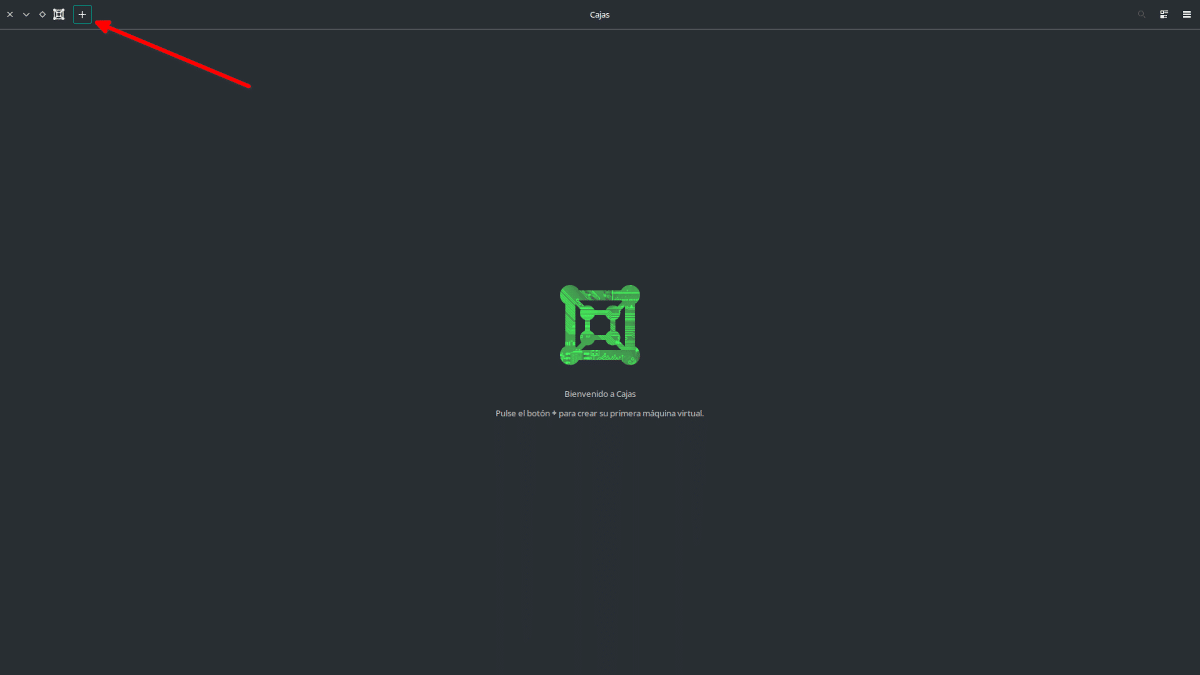
- Elegimos el sistema que vamos a instalar. Nos ofrece algunas opciones para descargar, pero también podemos elegir cualquier ISO que tengamos en nuestro disco duro.

- Una vez elegida la ISO, le tenemos que decir qué sistema operativo es, o en qué se basa, o lo más parecido que encontremos. Por ejemplo, ahora mismo para usar Ubuntu 22.04 deberíamos elegir Ubuntu 21.10, que es lo más nuevo que aparece.

- Por último, le indicamos cuántos recursos le queremos dar. En este apartado podemos darle más o menos RAM y el tamaño del disco duro.

- Ahora hacemos clic en «Crear» e iniciará desde la ISO. El resto de la instalación dependerá de la distribución elegida, pero es rápida, mucho más que en VirtualBox, por lo menos cuando instalamos una distribución Linux. Desde arriba a la derecha, donde están los tres puntos, también podemos darle acceso a los puertos USB y otro hardware como la cámara. O «sacar el CD» una vez ya no lo necesitemos.
Cómo instalar Cajas de GNOME
GNOME Boxes está en los repositorios de la mayoría de distribuciones Linux más populares, por lo que se puede instalar desde el centro de software de turno o con los comandos habituales (como «sudo apt install gnome-boxes» para los basados en Ubuntu, «sudo yum install gnome-boxes» para Fedora o «sudo pacman -S gnome-boxes» en distribuciones basadas en Arch Linux). También está disponible en Snapcraft y Flathub, e incluso se recomienda la última opción para algunos casos, como es el de un GNOME OS que funciona mejor en el paquete flatpak, según ellos mismos.
Sin lugar a dudas, sobre todo para el que no esté del todo contento con VirtualBox, GNOME Boxes es una opción que hay que guardar en la recámara. A mí nunca me ha fallado, y eso de que funcione todo sin tener que instalar paquetes extra está muy bien. Aunque bueno, aún se puede mejorar, tal y como contaremos en un artículo que publicaremos pronto.